שְׁאֵלָה
בעיה: [תיקון] אפליקציית "הדפס תמונות" פותחת תמונות במקום אפליקציית תמונות ב-Windows
שלום. בכל פעם שאני מנסה להציג את התמונות שלי במחשב Windows 11 שלי, הן נפתחות באפליקציית "הדפס תמונות" במקום באפליקציית התמונות. איך אני מתקן את זה?
תשובה פתורה
Windows 11 שוחררה על ידי מיקרוסופט בסוף 2021 ומשתמשי Windows רבים מיהרו לשדרג לגרסה החדשה ביותר. הוא כולל ממשק משתמש מעודכן,[1] עיצוב חדש ופונקציות רבות אחרות. עם זאת, רבים שמו לב שגרסת מערכת ההפעלה החדשה ביותר עדיין מעט לא יציבה.
כתבנו בעבר על בעיות רבות אחרות של Windows 11, כולל סמל WiFi חסר, ווידג'ט מזג האוויר לא מתעדכן או לא עובד, סמלי שורת המשימות לא עובדים, וכו. כשמיקרוסופט ממהרת לשחרר תיקונים חדשים לבאגים שנמצאו בעבר, נראה שצצים חדשים.
חלק מהמשתמשים מדווחים על באג שגורם לאפליקציית "הדפס תמונות" לפתוח תמונות במקום אפליקציית התמונות. למרות שלא ברור מדוע זה יכול לקרות, הסיבה הנפוצה ביותר לכך היא שמשתמשים לא הגדירו את אפליקציית התמונות כאפליקציית ברירת המחדל של מציג התמונות.
במדריך זה, תמצא 8 שלבים שיכולים לעזור לך לתקן את האפליקציה "הדפס תמונות" פותחת תמונות במקום אפליקציית תמונות ב-Windows. אתה יכול גם להשתמש בכלי תחזוקה כמו תמונה מחדשמכונת כביסה מאק X9 שיכול לתקן שגיאות מערכת שונות, BSODs,[2] קבצים פגומים, ורישום[3] נושאים. אחרת, עקוב אחר ההוראות המפורטות למטה.
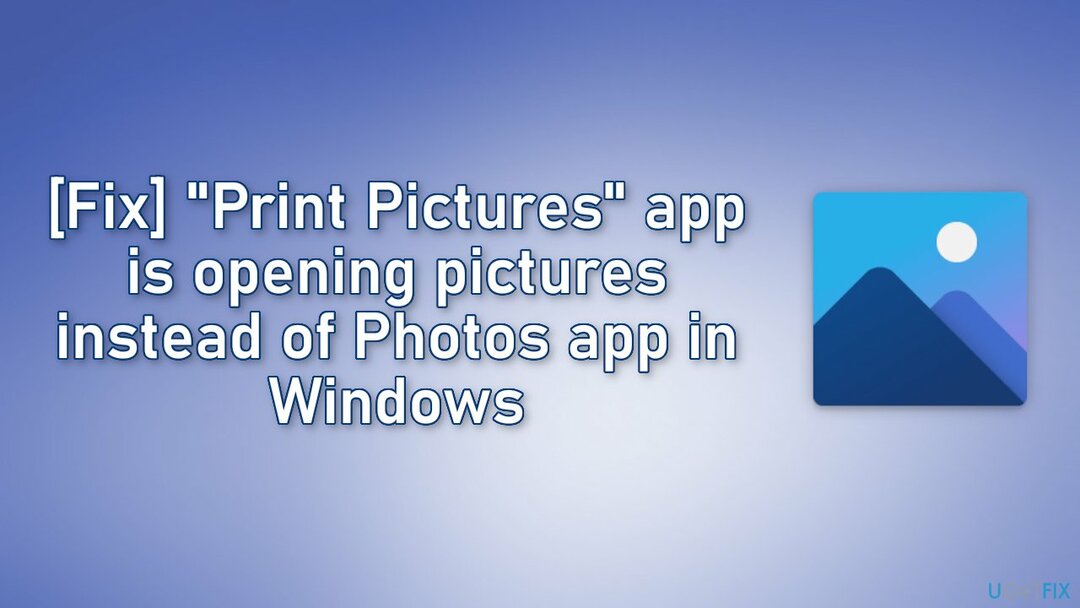
פתרון 1. הגדר את אפליקציית התמונות כברירת מחדל
כדי לתקן מערכת פגומה, עליך לרכוש את הגרסה המורשית של תמונה מחדש תמונה מחדש.
- לך ל הגדרות ולחץ על אפליקציות
- בחר אפליקציות ברירת מחדל ובחר את מציג תמונות אפליקציה
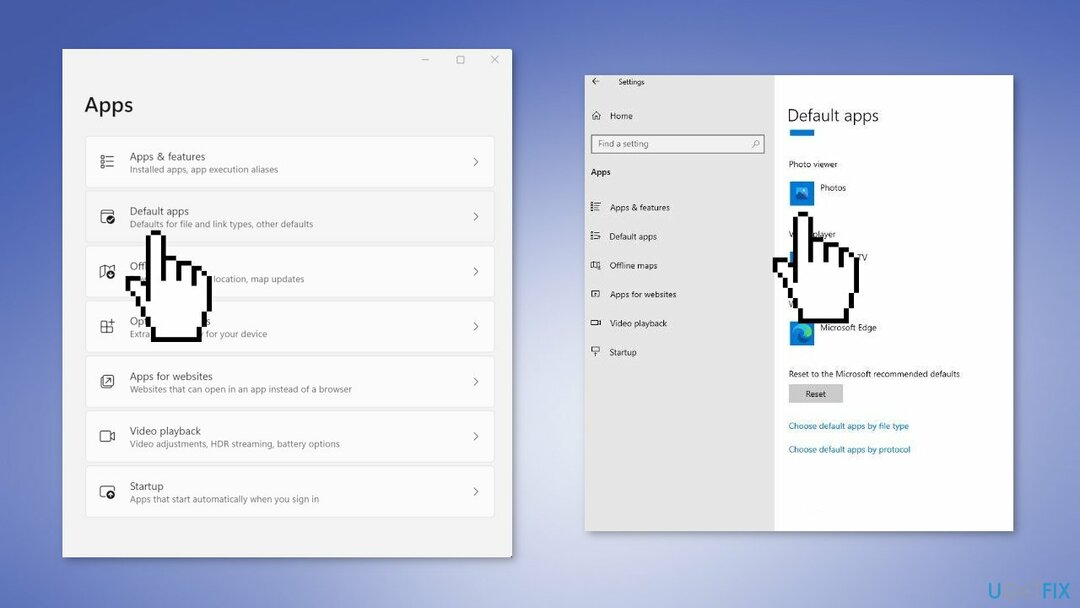
פתרון 2. בצע שחזור מערכת
כדי לתקן מערכת פגומה, עליך לרכוש את הגרסה המורשית של תמונה מחדש תמונה מחדש.
- עבור לתפריט התחל, הקלד
לשחזר, ולחץ על צור נקודת שחזור - נְקִישָׁה שחזור מערכת, ולאחר מכן עקוב אחר ההנחיות עד שתוכל לבחור נקודת שחזור
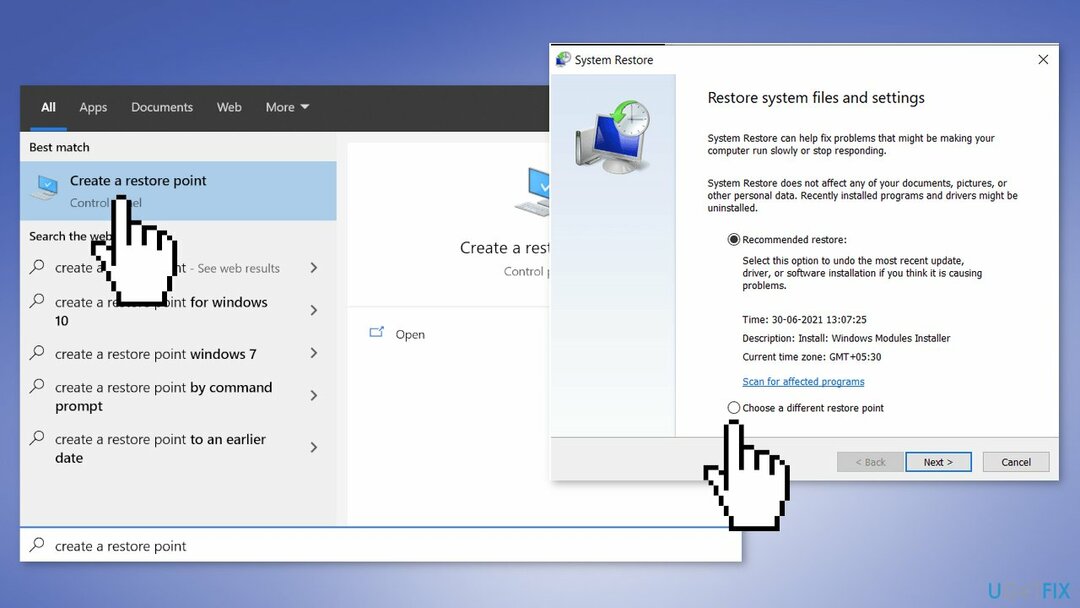
- בחר את זה שאתה רוצה (באופן אידיאלי לפני שהתחילו בעיות אפליקציית התמונות) והמשיכו בתהליך
פתרון 3. הסר את ההתקנה של עדכוני Windows אחרונים
כדי לתקן מערכת פגומה, עליך לרכוש את הגרסה המורשית של תמונה מחדש תמונה מחדש.
לפני שתמשיך, זכור שהדבר עלול להשאיר את המכשיר שלך ללא הגנה מפני איומי האבטחה האחרונים.
- ב הגדרות, בסרגל הצד השמאלי, בחר עדכון חלונות
- על עדכון חלונות עמוד, לחץ עדכן היסטוריה
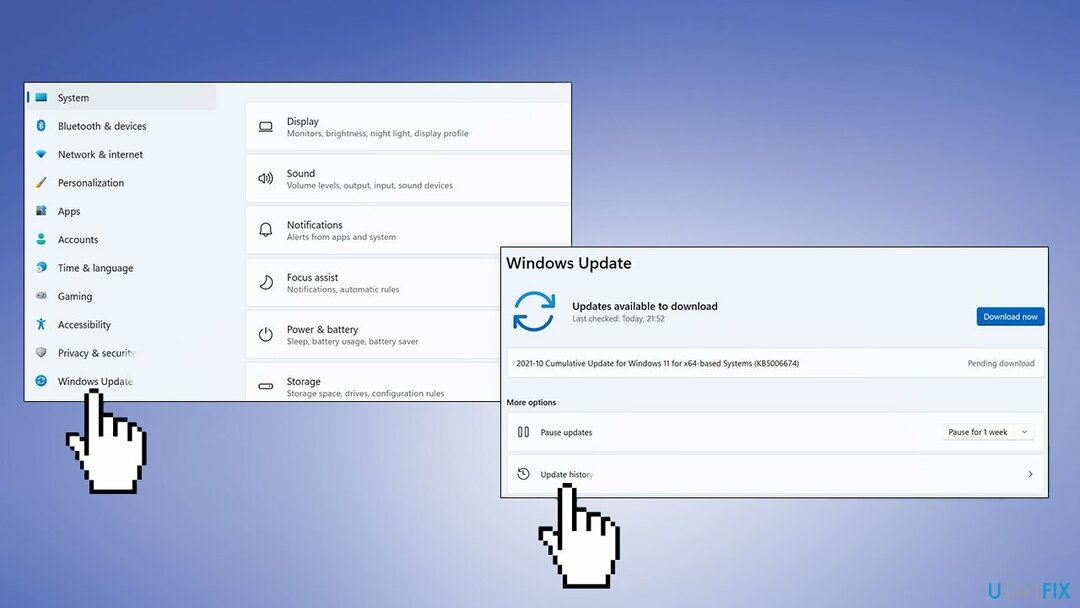
- מ ה הגדרות קשורות סעיף, בחר הסר את התקנת עדכונים
- כדי להסיר עדכון, בחר אותו ברשימה ולאחר מכן לחץ הסר את ההתקנה
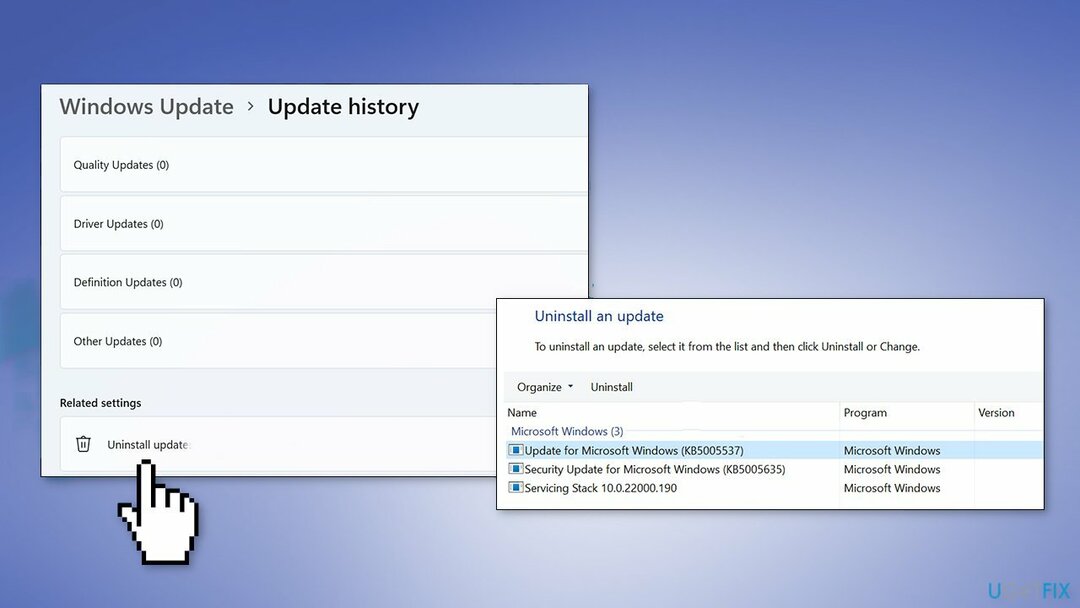
- נְקִישָׁה כן בהנחיה להמשיך
פתרון 4. הפעל את פותר הבעיות של Windows Store Apps
כדי לתקן מערכת פגומה, עליך לרכוש את הגרסה המורשית של תמונה מחדש תמונה מחדש.
- לך ל הגדרות ולבחור עדכון ואבטחה
- לחץ על פתרון בעיות ובחר את פותרי תקלות נוספים אוֹפְּצִיָה
- גלול מטה אל אפליקציות Windows Store ולחץ הפעל את פותר הבעיות כדי לראות אם זה פותר את הבעיה
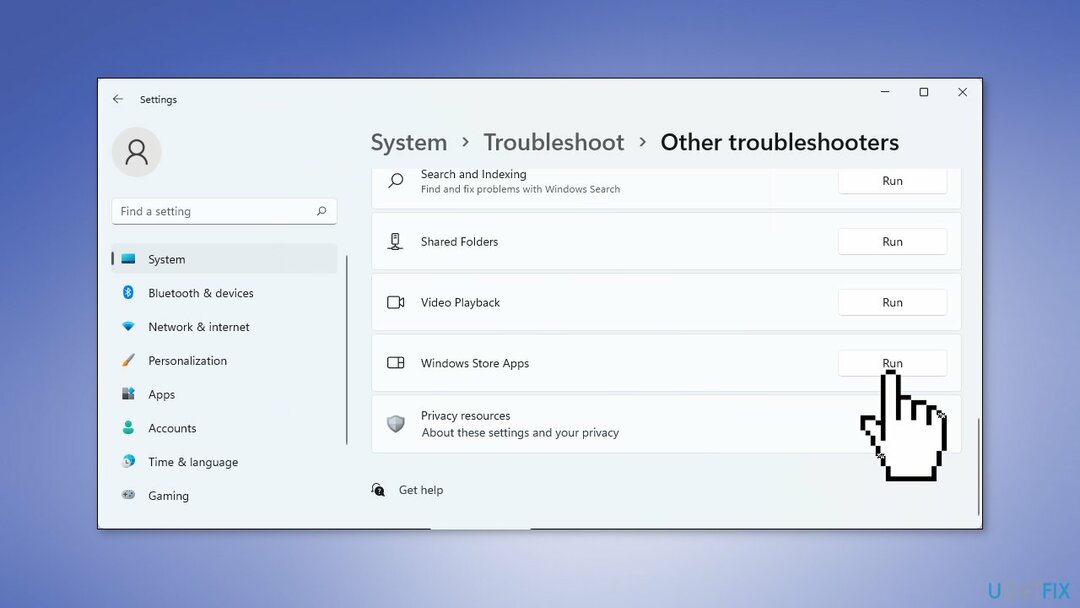
פתרון 5. אפליקציית תיקון ואיפוס תמונות
כדי לתקן מערכת פגומה, עליך לרכוש את הגרסה המורשית של תמונה מחדש תמונה מחדש.
- לך ל... שלך הגדרות, לחץ על אפליקציות, ואז אפליקציות ותכונות
- למצוא את ה אפליקציית תמונות ברשימה, לחץ על אפשרויות מתקדמות
- לחץ על לְתַקֵן לחצן והמתן עד לסיום התהליך
- אם זה לא פותר את הבעיה, לחץ אִתחוּל
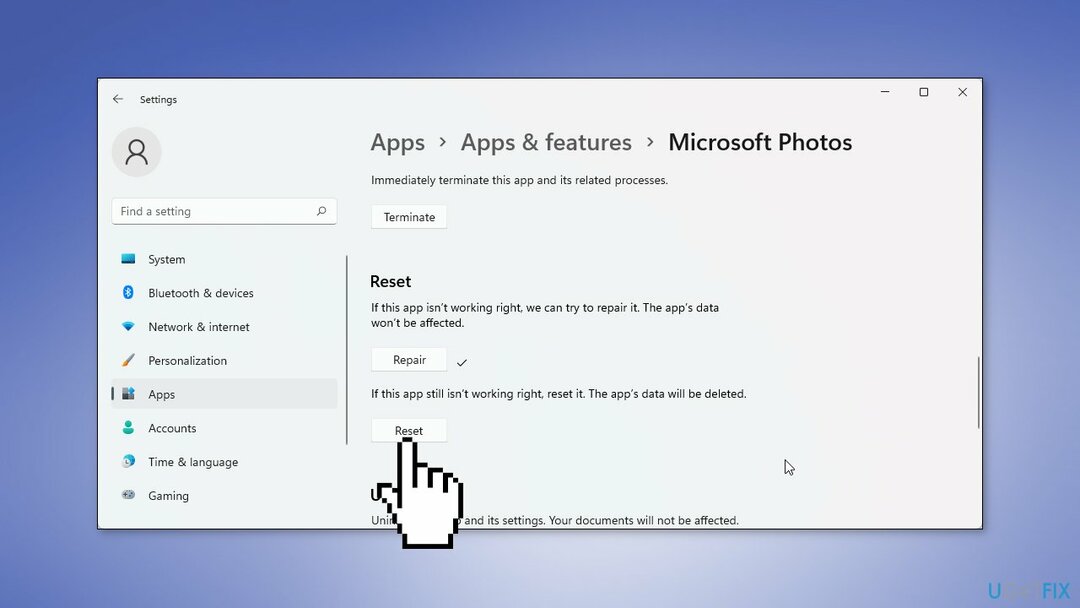
פתרון 6. רשום מחדש את אפליקציית התמונות
כדי לתקן מערכת פגומה, עליך לרכוש את הגרסה המורשית של תמונה מחדש תמונה מחדש.
- פתח את ה שורת פקודה על ידי חיפוש אותו בתפריט התחל
- נְקִישָׁה הפעל כמנהל
- העתק והדבק את הפקודה למטה ולחץ להיכנס:
פגז כוח–מדיניות ביצועללא הגבלה–פקודה"& {$manifest = (Get-AppxPackage *Photos*).InstallLocation + '\\AppxManifest.xml'; Add-AppxPackage -DisableDevelopmentMode -Register $manifest}"
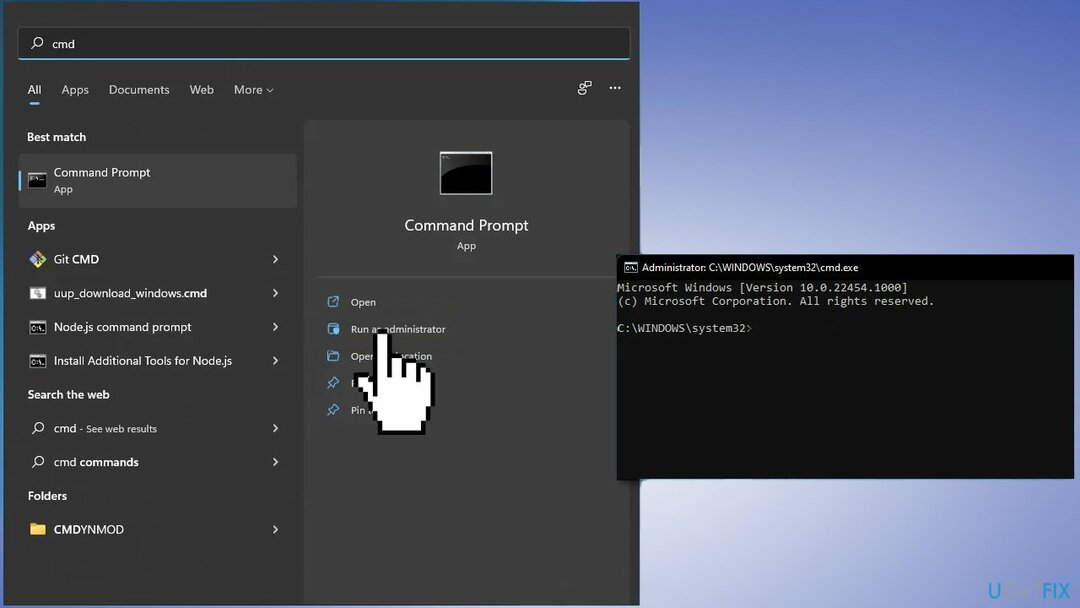
- סגור את שורת הפקודה
פתרון 7. הסר והתקן מחדש את אפליקציית התמונות
כדי לתקן מערכת פגומה, עליך לרכוש את הגרסה המורשית של תמונה מחדש תמונה מחדש.
- סוּג פגז כוח בתפריט התחל ולאחר מכן לחץ לחיצה ימנית פגז כוח ולבחור הפעל כמנהל
- הקלד את הפקודה הבאה ולחץ להיכנס:
get-appxpackage *Microsoft. חלונות. תמונות* | remove-appxpackage
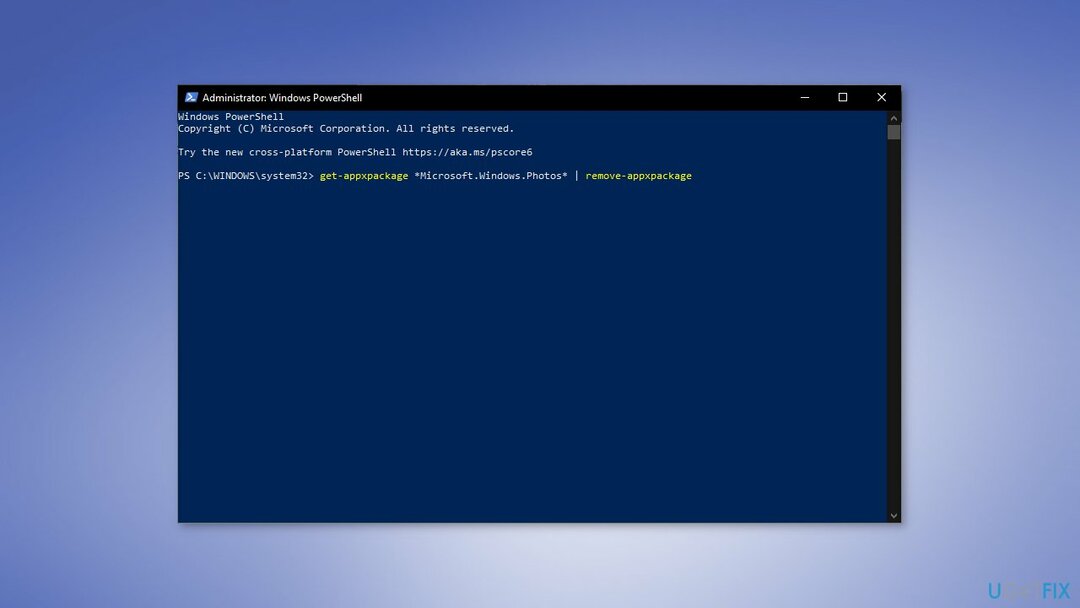
- כדי להתקין אותו מחדש, עבור לאפליקציית Microsoft Store, חפש את ה אפליקציית תמונות ולהתקין אותו
פתרון 8. בצע התקנת תיקון
כדי לתקן מערכת פגומה, עליך לרכוש את הגרסה המורשית של תמונה מחדש תמונה מחדש.
- בקר ב האתר הרשמי של מיקרוסופט כדי להוריד את Windows 11 Installation Media
- הפעל את כלי ליצירת מדיה ובחר צור מדיית התקנה עבור מחשב אחר
- בחר את כונן ה-USB שלך
- תן ל השלמת תהליך כתיבת קבצי ההתקנה לכונן ה-USB
- נְקִישָׁה סיים
- במחשב שברצונך לשדרג, לחץ על Windows + E כדי לפתוח את סייר קבצים
- פתח את הכונן הנשלף ולחץ Setup.exe
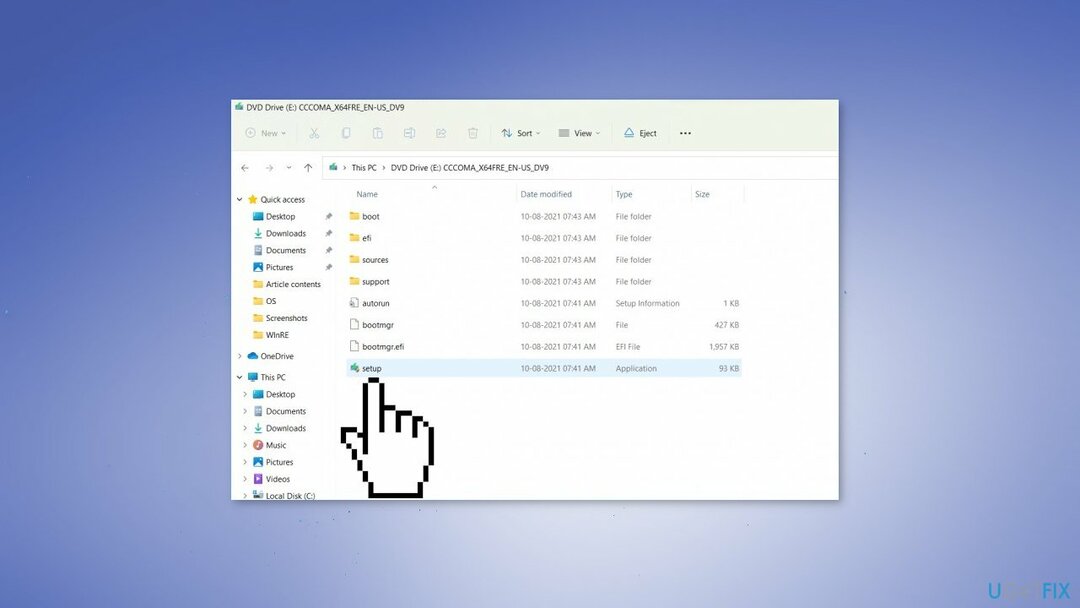
- לְקַבֵּל את תנאי הרישיון במסך הבא
- אשר את אפשרויות השדרוג - קבצים, אפליקציות והגדרות נשמרים
- נְקִישָׁה להתקין, והשדרוג אמור להתחיל
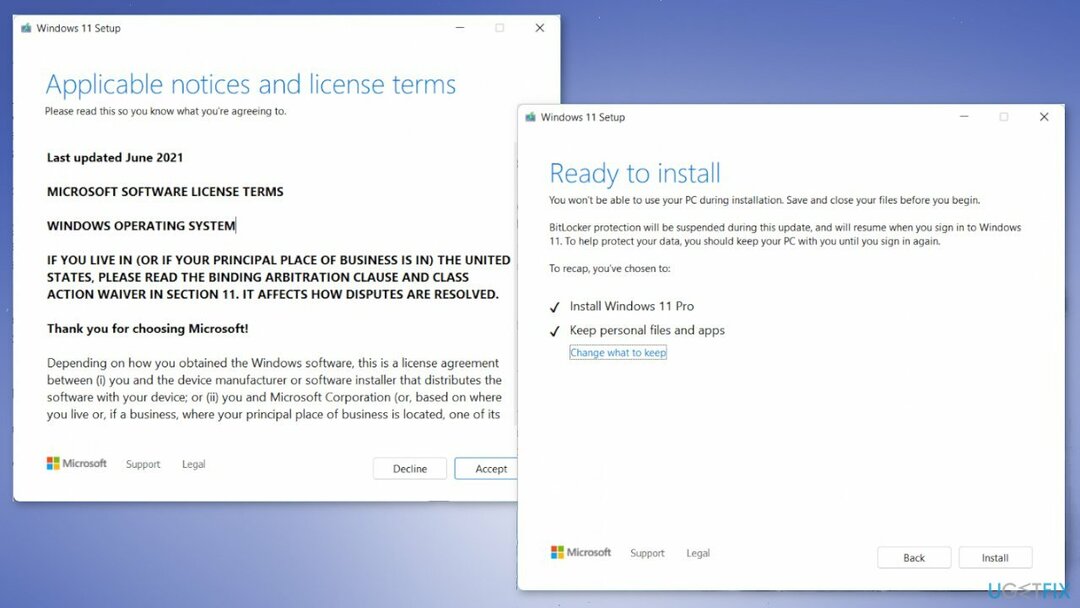
תקן את השגיאות שלך באופן אוטומטי
צוות ugetfix.com מנסה לעשות כמיטב יכולתו כדי לעזור למשתמשים למצוא את הפתרונות הטובים ביותר לביטול השגיאות שלהם. אם אינך רוצה להיאבק בטכניקות תיקון ידניות, אנא השתמש בתוכנה האוטומטית. כל המוצרים המומלצים נבדקו ואושרו על ידי אנשי המקצוע שלנו. הכלים שבהם אתה יכול להשתמש כדי לתקן את השגיאה שלך מפורטים להלן:
הַצָעָה
לעשות את זה עכשיו!
הורד תיקוןאושר
להבטיח
לעשות את זה עכשיו!
הורד תיקוןאושר
להבטיח
אם לא הצלחת לתקן את השגיאה שלך באמצעות Reimage, פנה לצוות התמיכה שלנו לקבלת עזרה. אנא, הודע לנו את כל הפרטים שאתה חושב שאנחנו צריכים לדעת על הבעיה שלך.
תהליך תיקון פטנט זה משתמש במסד נתונים של 25 מיליון רכיבים שיכולים להחליף כל קובץ פגום או חסר במחשב של המשתמש.
כדי לתקן מערכת פגומה, עליך לרכוש את הגרסה המורשית של תמונה מחדש כלי להסרת תוכנות זדוניות.

VPN הוא קריטי כשזה מגיע פרטיות המשתמש. עוקבים מקוונים כגון עוגיות יכולים לשמש לא רק פלטפורמות מדיה חברתית ואתרים אחרים, אלא גם ספק שירותי האינטרנט שלך והממשלה. גם אם תחיל את ההגדרות המאובטחות ביותר דרך דפדפן האינטרנט שלך, עדיין ניתן לעקוב אחריך באמצעות אפליקציות שמחוברות לאינטרנט. חוץ מזה, דפדפנים ממוקדי פרטיות כמו Tor is אינם בחירה אופטימלית בגלל ירידה במהירויות החיבור. הפתרון הטוב ביותר לפרטיות האולטימטיבית שלך הוא גישה פרטית לאינטרנט - היה אנונימי ומאובטח באינטרנט.
תוכנת שחזור נתונים היא אחת האפשרויות שיכולות לעזור לך לשחזר את הקבצים שלך. ברגע שאתה מוחק קובץ, הוא לא נעלם באוויר - הוא נשאר במערכת שלך כל עוד לא נכתבים עליו נתונים חדשים. Data Recovery Pro היא תוכנת שחזור המחפשת עותקי עבודה של קבצים שנמחקו בתוך הכונן הקשיח שלך. על ידי שימוש בכלי, תוכל למנוע אובדן של מסמכים יקרי ערך, עבודות בית ספר, תמונות אישיות וקבצים חיוניים אחרים.